电子线路CAD实验五——原理图封装及元件库的建立
电子设计CAD实验报告
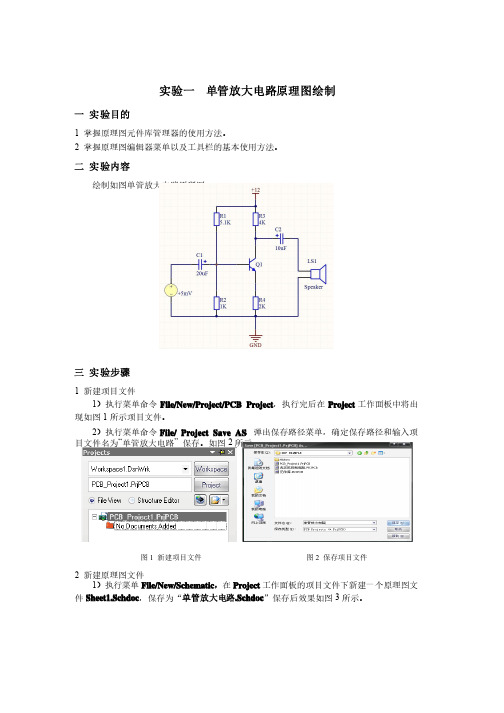
实验一单管放大电路原理图绘制一实验目的1 掌握原理图元件库管理器的使用方法。
2 掌握原理图编辑器菜单以及工具栏的基本使用方法。
二实验内容绘制如图单管放大电路原理图。
三实验步骤1 新建项目文件1)执行菜单命令File/New/Project/PCB Project,执行完后在Project工作面板中将出现如图1所示项目文件。
2)执行菜单命令File/ Project Save AS ,弹出保存路径菜单,确定保存路径和输入项目文件名为“单管放大电路” 保存。
如图2所示。
图1 新建项目文件图2 保存项目文件2 新建原理图文件1)执行菜单File/New/Schematic,在Project工作面板的项目文件下新建一个原理图文件Sheet1.Schdoc,保存为“单管放大电路.Schdoc”保存后效果如图3所示。
图3 新建并命名原理图文件新建并命名原理图文件 图4 原理图图纸设置对话框原理图图纸设置对话框3 原理图图纸设置原理图图纸设置执行菜单Design/Document Options ,弹出Document Options 对话框。
对话框。
如图如图4所示,图纸类型设置为A4,显示标准标题栏,可视栅格、捕捉栅格均设置为10,电气栅格设置为8。
4 装载原理图元件库装载原理图元件库 单管放大电路中所包含的元件类型有:电阻、单管放大电路中所包含的元件类型有:电阻、电容、电容、电容、三极管。
三极管。
三极管。
这些常用的元件在集成库这些常用的元件在集成库Miscellaneous Miscellaneous Devices.IntLib Devices.IntLib 中都可以找到。
默认情况下,创建原理图文件时,该库会自动加载,若在库列表中无此元件库,可通过下面方法加载。
加载,若在库列表中无此元件库,可通过下面方法加载。
1)在Libraries 工作面板上单击,弹出如图5所示对话框。
所示对话框。
2)单击选项下方按钮,选择添加Miscellaneous Miscellaneous Devices.IntLibDevices.IntLib ,单击打开添加库完成,如图6所示。
电子线路CAD实验指导书(第4版)
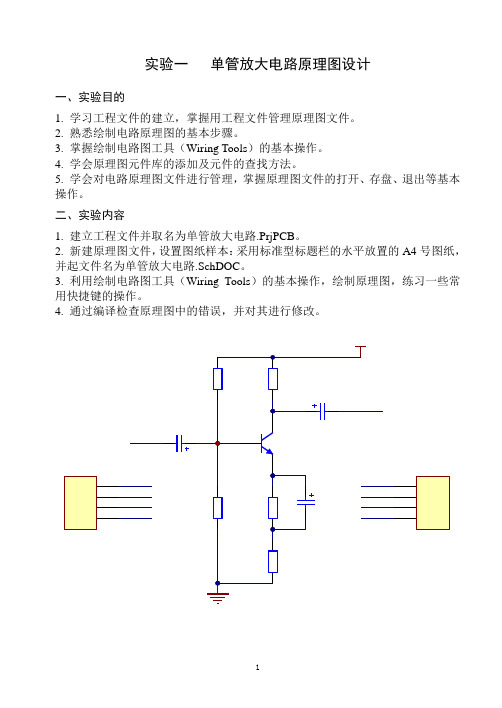
实验一单管放大电路原理图设计一、实验目的1. 学习工程文件的建立,掌握用工程文件管理原理图文件。
2. 熟悉绘制电路原理图的基本步骤。
3. 掌握绘制电路图工具(Wiring Tools)的基本操作。
4. 学会原理图元件库的添加及元件的查找方法。
5. 学会对电路原理图文件进行管理,掌握原理图文件的打开、存盘、退出等基本操作。
二、实验内容1. 建立工程文件并取名为单管放大电路.PrjPCB。
2. 新建原理图文件,设置图纸样本:采用标准型标题栏的水平放置的A4号图纸,并起文件名为单管放大电路.SchDOC。
3. 利用绘制电路图工具(Wiring Tools)的基本操作,绘制原理图,练习一些常用快捷键的操作。
4. 通过编译检查原理图中的错误,并对其进行修改。
实验二皮尔斯电路原理图设计一、实验目的1. 学习工程文件的建立,掌握用工程文件管理原理图文件。
2. 熟悉绘制电路原理图的基本步骤。
3. 掌握绘制电路图工具(Wiring Tools)的基本操作。
4. 学会原理图元件库的添加及元件的查找方法。
5. 学会对电路原理图文件进行管理,掌握原理图文件的打开、存盘、退出等基本操作。
二、实验内容1. 建立工程文件并取名为皮尔斯电路.PrjPCB。
2. 新建原理图文件,设置图纸样本:采用标准型标题栏的水平放置的A4号图纸,并起文件名为皮尔斯电路.SchDOC。
3. 利用绘制电路图工具(Wiring Tools)的基本操作,绘制原理图。
4. 通过编译检查原理图中的错误,并对其进行修改。
实验三电脑时控开关控制板原理图设计一、实验目的1. 学习工程文件的建立,掌握用工程文件管理原理图文件。
2. 熟悉绘制电路原理图的基本步骤。
3. 掌握绘制电路图工具(Wiring Tools)的基本操作。
4. 学会原理图元件库的添加及元件的查找方法。
5. 学会对电路原理图文件进行管理,掌握原理图文件的打开、存盘、退出等基本操作。
二、实验内容1. 建立工程文件并取名为电脑时控开关控制板.PrjPCB。
CAD中绘制电路图和元器件的基本步骤

CAD中绘制电路图和元器件的基本步骤CAD软件(计算机辅助设计软件)是一种广泛应用于工程领域的工具,它可以帮助工程师和设计师快速、准确地绘制电路图和元器件。
下面将介绍CAD中绘制电路图和元器件的基本步骤。
步骤一:安装CAD软件首先需要在电脑上安装CAD软件。
根据不同的需求和个人喜好选择合适的CAD软件,如AutoCAD Electrical、Solidworks等。
在官方网站下载安装程序,按照提示进行安装。
步骤二:创建新的电路图文件打开CAD软件后,点击“新建”按钮或选择“文件”菜单中的“新建”选项。
在弹出的对话框中选择“电路图”模板,并设置好文件的保存路径。
步骤三:添加电气元器件在电路图文件中,选择“添加元器件”工具,如箭头、方框或雷管图标,不同软件的图标可能有所不同。
点击想要添加的元器件位置,将元器件添加到电路图中。
步骤四:编辑电路元器件双击电路图上的元器件,可以对其进行编辑。
编辑内容包括元器件的标签、引脚连接、数值等。
根据实际需求进行调整。
步骤五:连接电气元器件在电路图中,选择“连接”工具,如直线或箭头图标,不同软件的图标可能有所不同。
按照电路连接的顺序,依次点击需要连接的元器件,CAD软件会自动绘制电路线路。
步骤六:添加电源和地线电路图中必须包含电源和地线。
选择“添加电源”工具,在适当的位置添加一个电源符号,例如“+”或其他标志。
选择“添加地线”工具,在电路图中添加一个接地符号,例如“⏚”或其他标志。
步骤七:标记电气元器件在电路图中标记每个元器件,以便后续的操作和管理。
选择“标记”工具,在每个元器件附近添加一个唯一的标记符号,例如“R1”或其他标志。
CAD软件会自动识别并为元器件添加标记。
步骤八:保存电路图文件在完成电路图的绘制后,点击“保存”按钮或选择“文件”菜单中的“保存”选项,将电路图文件保存到电脑上的合适位置。
可以选择不同的文件格式进行保存,如DWG、DXF等。
通过以上八个步骤,我们可以完成CAD软件中绘制电路图和元器件的基本操作。
电子线路CAD实验报告05

电子线路CAD实验报告实验序号:05 实验名称:多功能通道实验日期:3月19专业班级:12电信姓名:周强1228401131 成绩:一、实验目的:通过实例熟悉多通道设计的过程。
掌握具体电路的设计方法。
二、实验内容:1,打开“C:\Program File\Altium Designer Summer 09\Examples\Reference Designers\Multi-Channel Mixer”目录下的工程“Mixer.PrjPCB”,查看其层次设计结构、顶层原理图的基本组成以及多通道设计的图表符设置方式等,并练习层次之间的切换操作。
2 ,采用多通道设计方法如图所示6路滤波器。
三、实验过程:1,打开“C:\Program File\Altium Designer Summer 09\Examples\Reference Designers\Mutium-Channel Mexier”目录下的工程“Mixer.PrjPCB”。
2,采用多功能设计出六路滤波器,先建立一个Project,然后在这个工程下面新建两个新的原理图,在其中的一张原理图上添加一个图表符,将没有重复的元件添加到图纸上,用一个图表符将图纸上重复的电路代替,并修改图表符的名称,改为Repeat(AB,1,6)然后将File Name改成子图纸的名称:Sheet.SchDoc 并用连接符号将两张图链接起来。
并用总线将父图里面的元件连接起来。
3,采用多通道设计原理设计如图所示的门禁电路。
和上面的一样,先新建Project,然后在这个工程里面新建新的原理图,当两个图画好之后,再编译一下,在确认无误后再保存所画好的原理图。
五、实验结论:通过多通道设计原理确实将原理图变得简单了,让原理图看起来更加清晰明朗。
六、实验思考:1,简述各种网络符号的作用和他们在层次原理图模式下的作用范围?答:平行:Power Port全局Port全局Net Label本地层次:Power Port全局Port对应Sheet EntryNet Label本地全局:Power Port、Port、Net Label均全局2,器件图表符的使用方式与图表符有什么不同?答:器件图表符的功能与图表符类似,也代表了一个原理图文件。
《电子线路CAD》课程标准

《电子线路CAD》课程标准课程代码:B07024305 课程类别:必修课授课系(部):自动化工程系学分学时:62一、课程定位本课程是高等职业教育技术院校电子信息技术,通信工程等相关专业的必修课程,是为培养学生的基础理论知识和基本技能训练而设置的。
通过本课程的学习与实践,使学生掌握原理图及印刷电路板图的编辑、输出、网表生成、检查、分析,打印及建立新原理图、印刷电路板图库等。
通过设计实验学生可以独立实现手动和自动布线印刷电路板的设计,为今后在工作中的实际应用打下较为坚实的基础。
《电子线路CAD》是一门实践性要求很高的课程,学生需要通过实验和设计环节巩固所学知识,进而综合运用所学知识针对不同的用户需求设计开发,实践是非常重要的教学环节。
鉴于目前的设备及我国CAD软件的流通性,本课程以PROTELDXP软件为主体,介绍其基础知识、设计流程及设计方法等问题。
学完本课程应使学生掌握原理图及印刷电路板图的编辑、输出、网表生成、检查、分析及建立新原理图、印刷电路板图库等。
通过设计实验学生可以独立实现自动布线印刷电路板的设计,为今后在工作中的实际应用打下较为坚实的基础。
本课程是后续课程《电子装配及工艺》和《电子系统设计》的基础,是为后续的课程设计和毕业设计服务。
二、课程目标本课程定位于电子与信息技术专业的专业基础课程,开设于职高第三学期,教学对象是已完成《电工技术与技能》和《模拟电子技术》等专业基础课程学习的学生。
通过本课程的学习,可继续学习后续课程包括“单片机应用技术”及其它电类专业的专项能力训练课程。
1.知识目标掌握计算机WindowsXP系统操作的基本知识。
掌握基本电子技术、电路设计及印刷电路板的基本知识。
掌握基本原理图、PCB图的生成及绘制的基本方法和知识。
掌握基本原理图库、PCB库的生成及绘制的基本方法和知识。
掌握图形的输出及相关设备的使用方法和知识。
2.能力目标具有基本的操作系统使用能力。
具有基本原理图、PCB图的生成及绘制的能力。
《电子线路CAD实用教程》第5章 元件库的建立

创建新元件
生成元件库报表
引
入
虽然Protel 99 SE软件为电路设计人员提供了丰 富的元件库,但是由于电子技术的发展日新月异, 设计人员经常发现所需要用到的元件在现有的元件 库中不存在,这就需要读者自己动手来创建元件, 并将创建好的元件保存到自己的元件库中,以备今 后设计时再次使用。Protel 99 SE提供了一个功能强 大和完善的建立元件库的工程程序,即元件库编辑 器,本章将主要讲解如果使用元件库编辑器来生成 元件和建立元件库。
电子线路CAD实用教程 邓 奕 主编 华中科技大学出版社
5.1 元件库编辑器
Protel 99 SE软件可以通过元件库编辑器来完成 元件的制作和元件库的创建。因此,首先熟悉元件 编辑库是很有必要的。
电子线路CAD实用教程
邓
奕 主编
华中科技大学出版社
5.1 元件库编辑器
1、加载元件库编辑器 在进行元件编辑前首先要加载元件编辑器。实现具体步骤 如下: (1)打开Protel 99 SE 软件,在当前设计管理器下,执行菜 单命令【File】/【New】新建文件,系统将弹出新建文件对话 框。 (2)在弹出的新建文件对话框中选择Schematic Library(原 理图库文档)。 ( 3 ) 单 击 【OK】 按 钮 或 者 双 击 图 标 , 系 统 自 动 在 Documents中创建一个新元件库文件,用户可以对新建文件名 进行修改。 (4)双击新建的元件库文件,进入到原理图元件库编辑工作 界面。
电子线路CAD实用教程
邓
奕 主编
华中科技大学出版社
【实例5-2】生成元件库报表(P93)
将 实 例 5-1 制 作 的 元 件LED生成元件报表,并 通过对应的报表文件显示 其信息。该实例的最终结 果如图所示 。
技能训练5-1 制作元器件封装与创建元件封装库
一、元件封装的概念
Protel 2004
元件的封装类似于原理图中元件的符号图形,也就是说 元件的封装也是用来描绘元件的。虽然这用途是跟元件符 号图形是相同的,不过既然用封装这个名字,也就说明了 封装还有着它特有的性质。我们来具体看看
这几个 都是电 阻的符 号么…
刚看到的是元件的电路原理图符号,同时 我们也知道一般在原理图中元件的符号是说明 元件的电路特性的,因此从某一个角度可以说 元件的原理图符号可以是任意大小的各种图形。 只不过为了方便大家的阅读交流,我们约定了 一些元器件的原理图符号图样而已。
Protel 2004
直 线 工 具
焊 盘 工 具
过 孔 工 具
放 置 字 符 串
放 置 坐 标
放 置 尺 寸 标 注 线
绘 制 圆 弧 一
绘 制 圆 弧 二
绘 制 圆 弧 三
绘 放 制 置 圆 矩 形 填 充
多 边 形 工 具
阵 列 式 粘 贴
工具栏中红色字标出的为经常使用工具, 另外对于各工具的作用要分清楚
如图:电路板放大的局部样图
Protel 2004
在软件中绘制的图形都是二维图,也就是平面图形。这在 表达三维立体实物的时候会带来一定的问题,因此在PROTEL 软件绘图区中就使用各种不同的颜色来表示不同位置、不同属 性的三维实物的各个部位!例如: 1、大多数焊盘金属环为灰色,焊盘孔是青色 2、封装的轮廓线是 黄颜色 …………等 PROTEL软件在分类颜色的时候是按照“层” 来定义的,就是说不同的“层”有着不同的表示 颜色。那么以后我们就不再说什么线什么焊盘是 什么颜色的,而说这个线、焊盘在哪一层!!
S9013 H 998
S9014 H 998
S9015 H 998
PROTEL DXP 创建PCB元件封装和原理图元件库[图]
PROTEL DXP 创建PCB元件封装和原理图元件库[图]∙PROTEL DXP创建新的PCB 库∙用元件向导为一个原理图元件创建封装∙你可以在PCB 库里手工创建不常见的封装∙using routing primitives within a footprint建立一个封装,可以在PCB 编辑器中建立封装然后拷贝到一个PCB 库中,也可以在PCB 库中相互拷贝,或者用PCB 库编辑器的PCB 元件向导或画图工具。
如果你已经在一个PCB 设计中放好了所有的封装,可以在PCB 编辑器中执行Design»Make PCB Library 命令生成一个只包含这些封装的PCB 库。
PROTEL DXP 同时拥有可以在PCB 设计中使用的全面的包括预定义了过孔或贴片元件封装的库。
在你的PROTEL DXP 安装路径下的AltiumLibraryPcb 文件夹中存储了这些封装库。
在指南的这一部分,我们将要创建一个新的封装来说明必要的程序。
使用制造商的数据手册检查相应的详细封装规格。
创建新的PCB库建立新的PCB 库步骤:1. 执行File»New»Pcb Library 命令。
在设计窗口中显示一个新的名为“PcbLib1.PcbLib”的库文件和一个名为“PCBComponent_1”的空白元件图纸。
2. 执行存储命令,将库文件更名为“PCB Footprints.PcbLib”存储。
3. 点击PCB Library 标签打开PCB 库编辑器面板。
4. 现在你可以使用PCB 库编辑器中的命令添加,移除或者编辑新PCB 库中的封装元件了。
使用PCB元件向导PCB 库编辑器包含一个元件向导,它用于创建一个元件封装基于你对一系列问题的回答。
我们将用向导建立一个DIP14 封装。
其步骤如下:1. 执行Tools»New Component 命令或者在PCB 库编辑器中点击Add 按钮。
CAD元件库的建立与管理技巧
CAD元件库的建立与管理技巧CAD(Computer-Aided Design,计算机辅助设计)软件是现代工程设计中不可或缺的工具。
学习和掌握CAD软件的使用技巧对于设计师和工程师来说是非常重要的。
其中,建立和管理一个高效的CAD元件库是提高工作效率的关键之一。
本文将介绍CAD元件库的建立与管理技巧,帮助读者更好地使用CAD软件。
首先,建立一个完善和有序的CAD元件库是至关重要的。
元件库是用于存储和组织常用的CAD元件,如符号、图纸、图例等。
一个良好的元件库应该具备以下特点:1. 分类明确:按照不同的功能和用途分类,例如电气元件、机械元件、建筑元件等,使元件易于查找和使用。
2. 命名规范:为每个元件赋予有意义的命名,使用清晰的命名规则,如元件名称、制造商、型号等信息,以便快速定位所需元件。
3. 文件结构清晰:建立适合自己工作流程的文件夹结构,将元件按照分类和命名规范整理,方便查找和管理。
其次,有效地管理CAD元件库也是非常重要的。
下面是几个管理CAD元件库的技巧:1. 定期更新:CAD元件库应该定期进行更新和维护,删除过期或不再使用的元件,并添加新的元件和符号。
保持库存与实际需求相符,避免过多的冗余元件。
2. 备份与版本管理:定期备份CAD元件库以防止数据丢失,同时进行版本管理,记录每个元件的变更历史,方便回溯和追踪。
3. 共享与协作:如果多人共享同一个CAD元件库,建议使用云存储服务或版本控制工具,如Git,以便团队成员之间的协作和同步。
4. 元件标准化:在建立CAD元件库时,可以参考行业相关标准,如ANSI、ISO等,保证元件的一致性和标准化程度,提高设计的可靠性和准确性。
最后,还有一些使用CAD元件库的技巧可以帮助提高效率:1. 快捷键设置:根据个人习惯设置CAD软件的快捷键,例如将常用的元件库文件夹设置为快捷键,以便快速打开所需元件。
2. 元件搜索:CAD软件通常提供元件搜索功能,可以根据关键词或属性进行搜索,快速找到所需元件。
电子电路CAD实验报告
让知识带有温度。
电子电路CAD实验报告名目一:Capture CIS电路绘制图(1——2页)二:Layout手工步线练习(2——5页)试验要求使用元件三个,4针插座,9针插座,集成电路芯片MAX232各一个。
要求:1.画原理图。
2.手工画PCB版图电路衔接:4针插座和MAX232(4脚单排封装)的衔接:1——GND,2——11,3——12,4——VCC。
9针插座和MAX323(16脚双排封装)的衔接:2——14,3——13,5——GNDMAX232和电容的衔接:16——VCC。
15——GND。
6——电容负极,电容正极——GND。
5——电容负极,电容正极——4。
3——电容负极,电容正极——1。
2——电容正极,电容负极——VCC。
步骤:第1页/共3页千里之行,始于足下一:Captur CIS电路绘制图在OrCAD环境下,创建一个全新的绘图页文件,挑选OrCAD Capture CIS环境的File\New\Project…调出New Project对话框在Name栏输入电路的项目名称elc,然后在单击按钮,弹出一个挑选对话框,可以自由挑选文件夹存盘路径为d:保存后进入绘图区举行画图。
按或点击Place\Part…功能选项,选取元件4针插座,9针插座,集成电路芯片MAX232以及带正负极的电容和GND,VCC 等元件。
按或挑选[Place]/[Wire],将元件按要求连线起来,存档。
完成的电路图如下:二:Layout印制电路版手工步线练习一,打开Layout。
首先单击“开头”,并依次挑选“程序”\OrCAD unison suite\Layout 功能菜单选项,打开Layout程序,调出Layout 窗口。
单击按钮,调出对话框后打开一个空的设计板,如图二,查找元件。
点击[Tool]\[Componet]\[New]或者直接双击点New 浮现Add Component对话框,点击Footprint…浮现Select Footprint 对话框查找元件在对话框中查找4针插座,9针插座,集成电路芯片MAX232第2页/共3页让知识带有温度。
- 1、下载文档前请自行甄别文档内容的完整性,平台不提供额外的编辑、内容补充、找答案等附加服务。
- 2、"仅部分预览"的文档,不可在线预览部分如存在完整性等问题,可反馈申请退款(可完整预览的文档不适用该条件!)。
- 3、如文档侵犯您的权益,请联系客服反馈,我们会尽快为您处理(人工客服工作时间:9:00-18:30)。
实验五原理图元件及元件库的建立
一、实验目的
1、了解和体会原理图中元件图形的定义和作用。
2、了解制作原理图元件的基本方法。
3、了解原理图库的建立方法。
3、熟练掌握元件封装的制作及封装库的建立的方法、步骤。
二、实验内容
1、制作一个简单的原理图元件。
2、制作一个多部件原理图元件。
3、将这两个不同类型的元件封装添加到一个原理图库中。
三、实验环境
1、硬件要求
CPU P1.2GHz及以上;显卡 32M及以上显存;内存最低256M。
2、软件要求
Win2000及其以上版本的操作系统;Protel 99SE软件系统。
四、实验原理及实验步骤
1、原理图元件符号简介
这里所讲的制作元器件就是制作原理图符号。
此符号只表明二维空间引脚间的电气分布关系,除此外没有任何实际意义。
2、元件原理图库编辑器
3、制作一个简单的原理图元件
制作一个简单的原理图元件的步骤一般如下:
1)通过新建一个原理图库文件,进入库编辑环境。
2)调整视图,使第四象限为主要工作区域。
3)执行Place|Rectangle,或点击按钮,绘制一个矩形,一般此矩形的左上顶点在各象限的交点上。
4)执行Place|Pins,或点击按钮,放置引脚,
注意各引脚中含有电气特性的端点方向向外。
5)编辑各引脚的属性,主要是进行各引脚名称、引脚编号、引脚方向和引脚位置的调整。
注意:在编辑引脚名称的时候,如果此引脚名称需要带上一横线的字符,在该字符后面输入“顺斜杠”。
如果此引脚是低电平有效,在Outside Edge下拉列表中选择Dot 选项。
如果此引脚是时钟输入信号,在Inside Edge下拉列表中选择Clock选项。
6)点击工具栏菜单项,选择重命名,将原件名称改为PLL。
7)在群组区域点击Description按钮编辑该元件属性,主要修改“Designator”和“Footprint”。
8)最后保存该库文件即可。
以后需要只用只要直接添加该库就可以调用库中的元件了。
4、绘制一个含有多部件的元件。
1)在刚才保存的库文件中新建一个元件,进入库编辑环境。
2)调整视图,使第四象限为主要工作区域。
3)执行Place|Rectangle,或点击按钮,绘制一个元件图形。
4)执行Place|Pins,或点击按钮,放置引脚,
注意各引脚中含有电气特性的端点方向向外。
5)编辑各引脚的属性,主要是进行各引脚名称、引脚编号、引脚方向和引脚位置的调整。
该元件中左侧为输入脚右侧为输出脚。
注意:上面的元件中,我们修改了引脚的长短,修改了输出脚的属性。
6)该元件是复合封装还有两个部件,所以执行Tools|New Parts命令,添加下一部分,
过程同上。
7)绘制隐藏引脚,通常在原理图的绘制中,把电源引脚隐藏起来。
在先绘制好的引脚属性中选择Hidden,即可。
这里要注意的是隐藏的引脚虽然看不见,但是并不是说不存在,因此一定要先绘制这些引脚,再将他们隐藏起来,而且每一个子部件都必须绘制电源引脚然后逐一隐藏。
8)点击工具栏菜单项,选择重命名,将原件名称改为PLL。
9)在群组区域点击Description按钮编辑该元件属性,主要修改“Designator”和
“Footprint”。
10)最后保存该库文件即可。
以后需要只用只要直接添加该库就可以调用库中的元件了。
五、实验报告要求及思考题:
1、什么是原理图元件符号?
2、原理图元件符号的一般制作方法和步骤?
3、思考:绘制原理图元件符号过程中要注意那些问题?如何绘制含有多部件的元件符
号?
4、按照实验步骤中的要求上交相应文件的电子文档(一个库文件中包含两个元件PLL
各SN74AS20D)。
